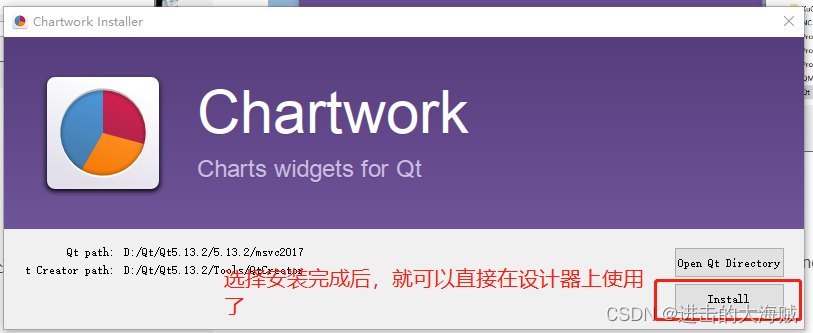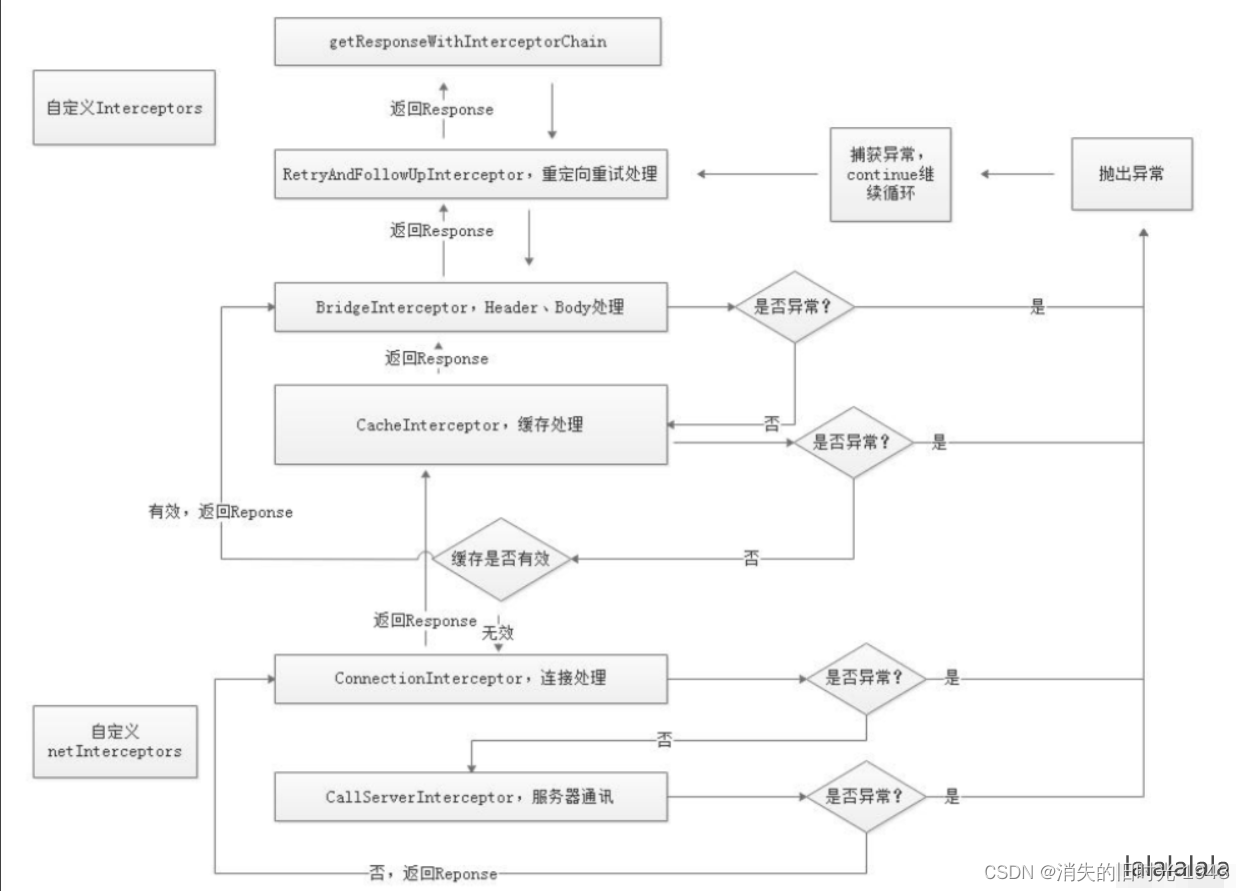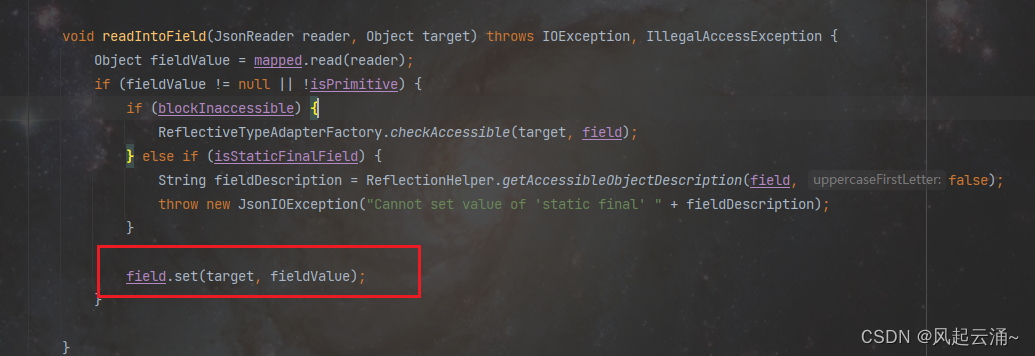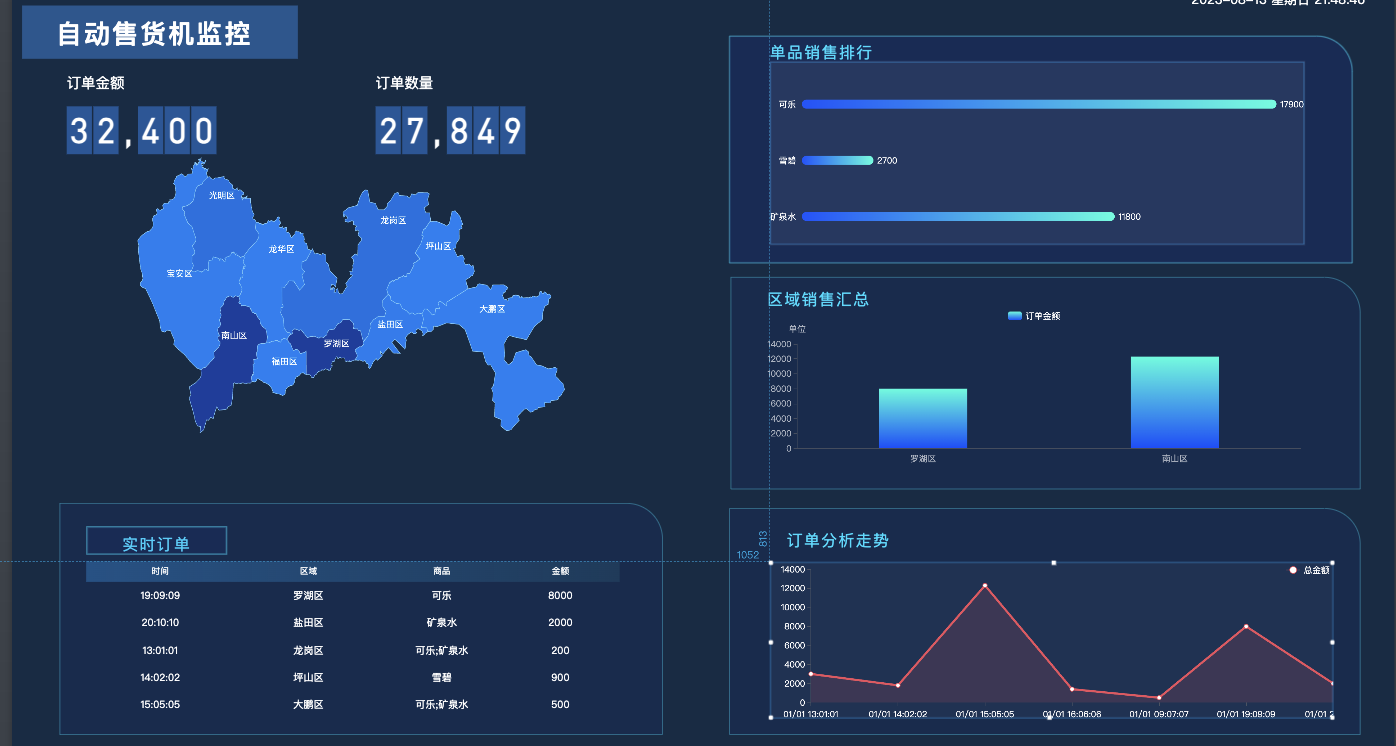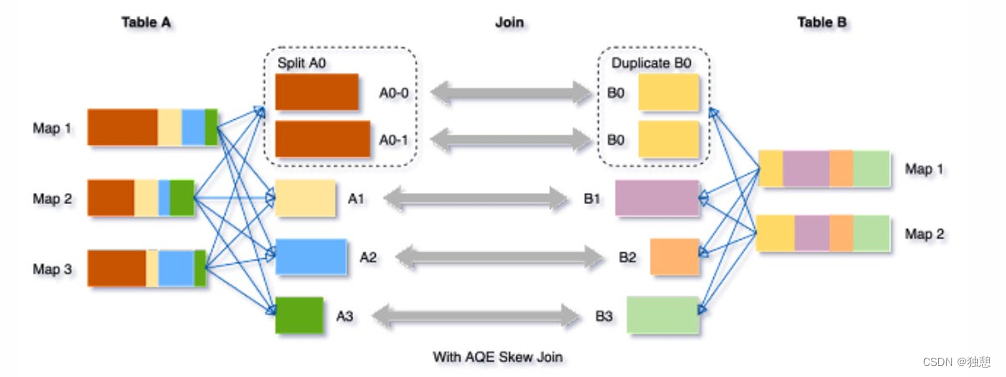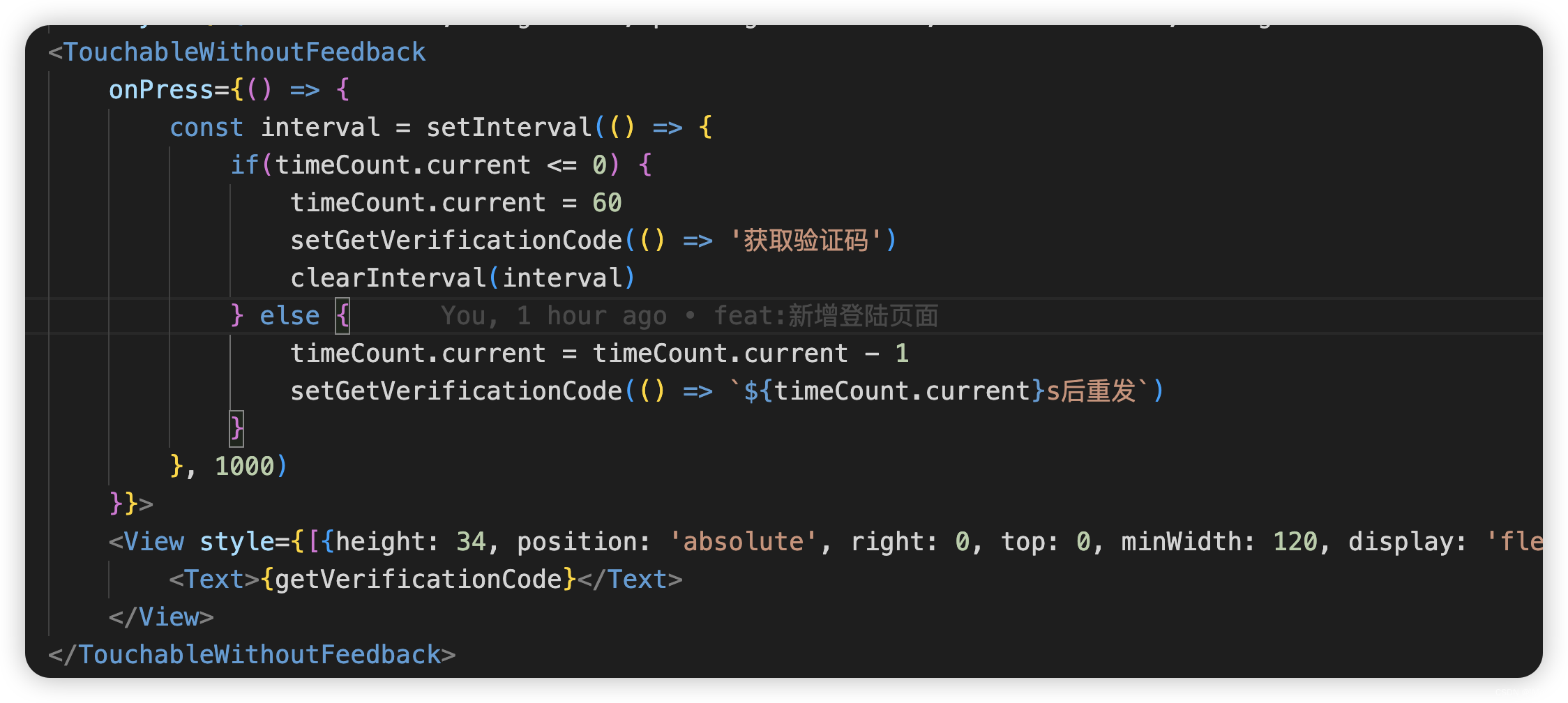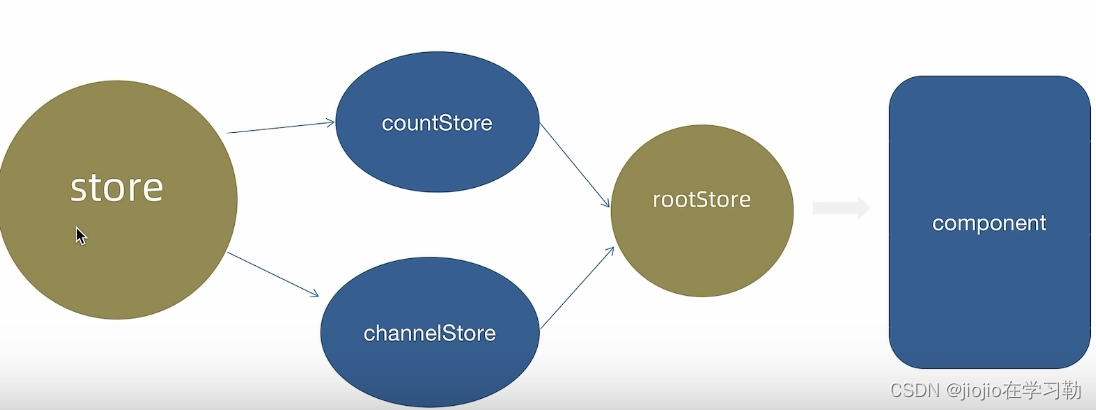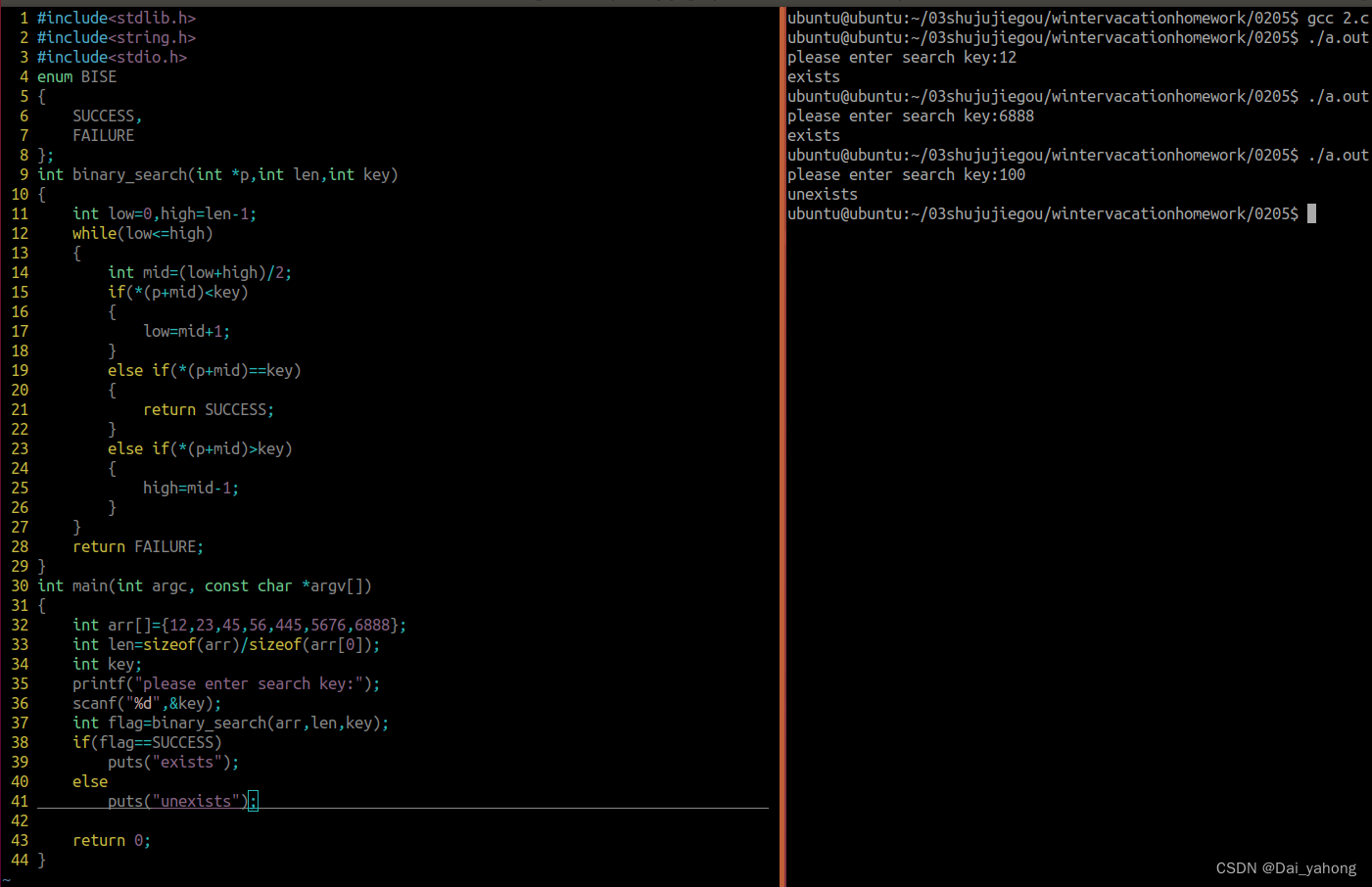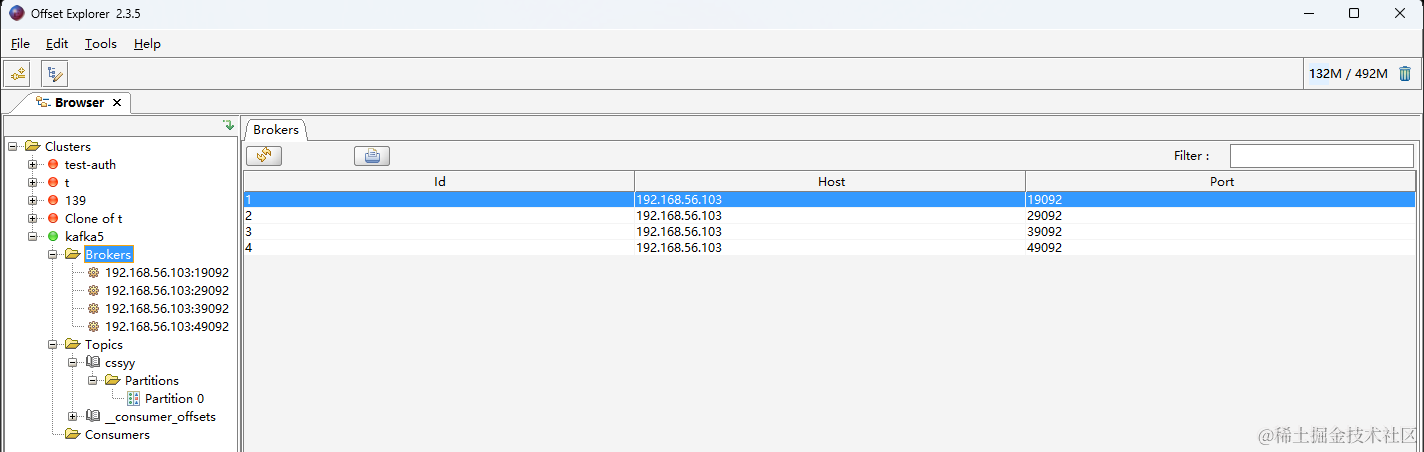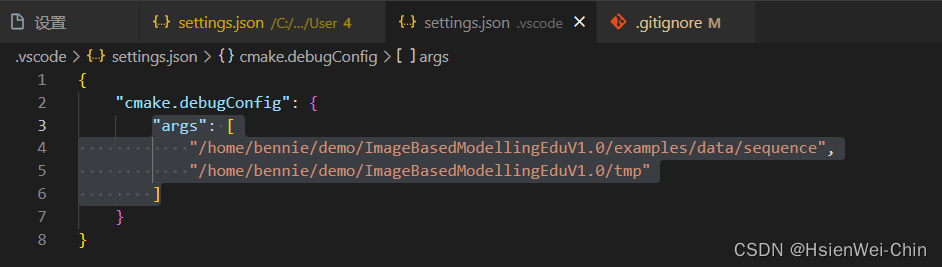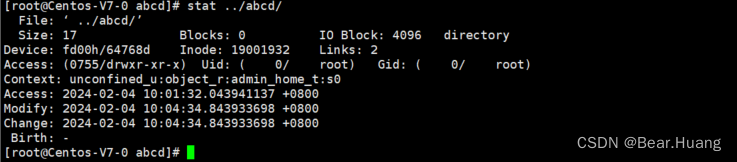目录
- 整体效果
- 核心代码
- html 代码
- css 部分代码
- 完整代码如下
- html 页面
- css 样式
- 页面渲染效果
整体效果

这个按钮效果主要使用
:hover伪选择器以及transition过渡属性来实现两个子元素上下过渡的效果。
此效果可以在主入口按钮、详情或者更多等按钮处使用,增加一些鼠标的交互效果。
核心代码部分,简要说明了写法思路;完整代码在最后,可直接复制到本地运行。
核心代码
html 代码
<button><span class="defalut">鼠标放上来</span><span class="hover">点我吧</span>
</button>
button标签主体,包裹两个子元素span,分别为.defalut和.hover。
css 部分代码
*{transition: .5s;
}
button{width: 110px;height: 42px;color: #ffffff;background-color: #457356;border: none;border-radius: 4px;cursor: pointer;transition: all 0.3s linear;position: relative;overflow: hidden;
}
.defalut,.hover{width: 100%;height: 100%;line-height: 42px;letter-spacing: 2px;display: block;transition: all 0.3s ease-in-out;cursor: pointer;
}
.hover{position: absolute;left: 0;top: 100%;
}
button:hover .defalut{transform: translateY(-100%);
}
button:hover .hover{top: 0;
}
css 部分主要通过
:hover伪选择器来分别设置两个span子元素的样式,然后配合transform以及定位来实现两个span的上下移动。
注意:全局定义了 transition: .5s
完整代码如下
html 页面
<!DOCTYPE html>
<html lang="zh"><head><meta charset="utf-8"><link rel="stylesheet" href="style.css"><title>按钮文字上下滑动</title></head><body><div class="app"><button><span class="defalut">鼠标放上来</span><span class="hover">点我吧</span></button></div></body>
</html>
css 样式
/** style.css **/
*{margin: 0;padding: 0;list-style: none;transition: .5s;
}
html,body{background-color: #efefef;color: #fff;font-size: 14px;
}
.app{width: 100%;height: 100vh;position: relative;display: flex;justify-content: center;align-items: center;
}
button{width: 110px;height: 42px;color: #ffffff;background-color: #457356;border: none;border-radius: 4px;cursor: pointer;transition: all 0.3s linear;position: relative;overflow: hidden;
}
.defalut,.hover{width: 100%;height: 100%;line-height: 42px;letter-spacing: 2px;display: block;transition: all 0.3s ease-in-out;cursor: pointer;
}
.hover{position: absolute;left: 0;top: 100%;
}
button:hover .defalut{transform: translateY(-100%);
}
button:hover .hover{top: 0;
}
页面渲染效果

以上就是所有代码,以及简单的思路,希望对你有一些帮助或者启发。
[1] 原文阅读
我是 Just,这里是「设计师工作日常」,求点赞求关注!skr~ skr~

![[Python 安装]](https://img-blog.csdnimg.cn/direct/2372fc5394674a7ebe6006e3b88f71c5.png)